基本打印设置
本节描述简单设置步骤,以便打印机正确打印。
在打印机中装入纸张
选择打印机
从打印对话框的打印机列表中选择型号。
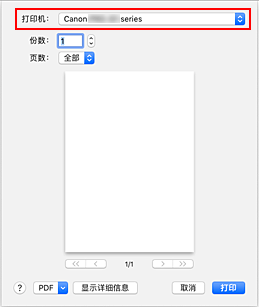
 注释
注释- 单击显示详细信息将设置窗口切换为详细显示状态。
选择纸张尺寸
对于纸张大小,请选择要使用的纸张尺寸。
也可以设置份数、打印范围和打印方向。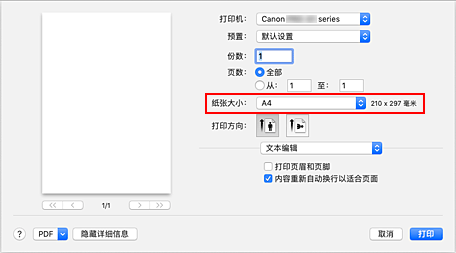
从弹出菜单中选择质量与介质类型
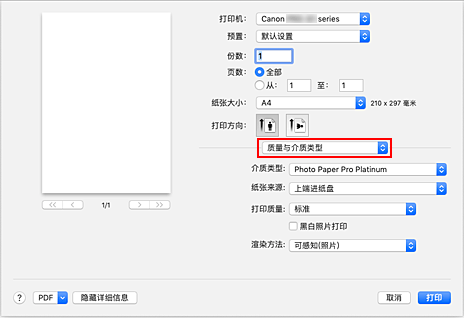
选择介质类型
选择装入打印机的介质类型。
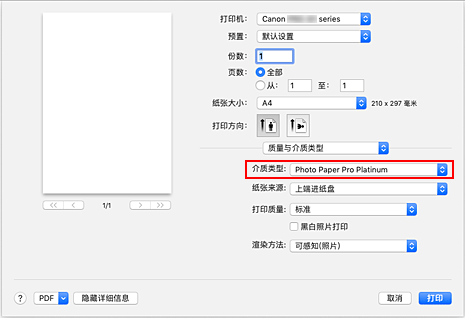
选择纸张来源
对于纸张来源,根据您的目的,请选择手动供纸或上端进纸盘。
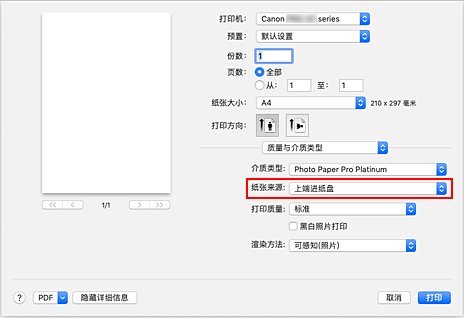
 重要事项
重要事项- 根据纸张类型和尺寸,可选择的纸张来源设置可能不同。
选择打印质量
对于打印质量,根据您的目的,请选择最高、标准或快速。
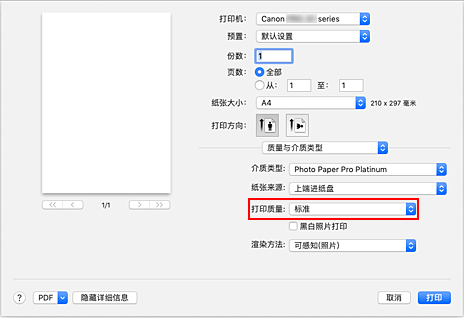
 重要事项
重要事项- 根据介质类型的设置,可能无法选择某些打印质量级别。
单击打印
执行打印时,打印机将根据介质类型和纸张尺寸打印文档。
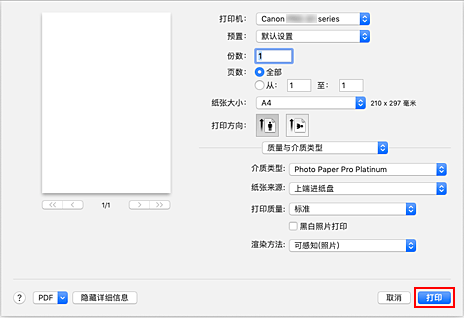
 重要事项
重要事项
- 如果要执行大幅面打印,请确保墨水盒的剩余墨水充足。
- 在预置部分,单击将当前设置存储为预置...以注册指定的设置。
- 要使用手动进纸托盘进行打印,请按照屏幕上显示的说明执行操作。
 注释
注释
- 如果打印对话框上的纸张设置与打印机上注册的纸张信息不同,可能会出现错误。 有关发生错误时的操作说明,请参见“注册纸张信息”。
有关要在打印机上注册的纸张信息的详细信息,请参见以下内容: - 从打印对话框的质量与介质类型弹出菜单中将介质类型设置为Matte Photo Paper、优质精细艺术 光滑相片打印纸、优质精细艺术 粗面相片打印纸或Photo Paper Pro Premium Matte A时,建议在打印对话框中将纸张大小设置为4 x 6,L或“XXX边距25”。
如果选择了“XXX边距25”以外的页尺寸,可能会出现错误信息。
选择“XXX边距25”,或从打印对话框的纸张详细设置弹出菜单中更改纸张尺寸设置的取消边距规则。


